Sempre que você fizer uma pesquisa online com o OneNote, é possível usar o OneNote Web Clipper para capturar, editar, anotar e compartilhar informações com facilidade. Ele é gratuito e funciona na maioria dos navegadores atuais.
Instalar o OneNote Web Clipper
Para configurar o OneNote Web Clipper, faça o seguinte:
-
Visite https://www.onenote.com/clipper.
-
Clique no botão Obter o OneNote Web Clipper.
-
Siga as instruções na tela, as quais são exibidas para o navegador da Web específico que você está usando.
-
Se solicitado, aceite as mensagens de segurança para permitir que o OneNote Web Clipper funcione no seu navegador.
Para configurar o OneNote Web Clipper, faça o seguinte:
-
No navegador, abra qualquer site e, em seguida, clique no ícone do OneNote Web Clipper.
Observação: A localização do OneNote Web Clipper depende do navegador que você está usando. Por exemplo, no Internet Explorer, ele está na barra Favoritos.
-
Na janela pop-up roxa que aparece, siga um destes procedimentos:
-
Clique em Entrar com uma conta da Microsoft se quiser usar o OneNote Web Clipper com uma conta pessoal, como uma conta do Outlook.com, do Live.com ou do Hotmail.com. Para obter melhores resultados, use a mesma conta que você está usado com o OneNote.
-
Clique em Entrar com uma conta corporativa ou de estudante se você quiser usar o OneNote Web Clipper com uma conta que tenha sido fornecida a você pela organização onde trabalha ou pela instituição onde estuda.
-
-
Se solicitado, aceite as permissões de aplicativo solicitadas para o OneNote Web Clipper. Posteriormente, você pode alterar as permissões do aplicativo a qualquer momento nas suas Configurações de Conta.
Usar o OneNote Web Clipper
O OneNote Web Clipper detecta automaticamente o tipo de conteúdo do site que você deseja capturar — um artigo, uma receita ou uma página de produto.
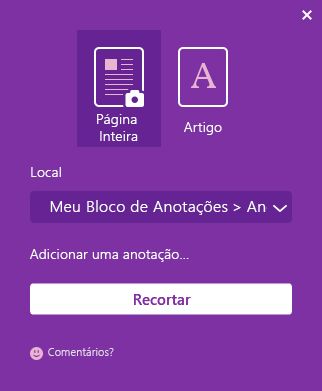
-
Abra a página que contém o que você deseja recortar para o OneNote e, em seguida, clique no ícone do OneNote Web Clipper.
-
Na janela pequena do OneNote Web Clipper, siga um destes procedimentos (quando disponível):
-
Clique em Página Inteira ou Região se quiser capturar a página da Web atual (ou uma região selecionada dela) no bloco de anotações como uma imagem de captura de tela. Essas opções preservam o conteúdo que você está recortando exatamente da maneira como ele aparece.
-
Clique em Artigo, Receita ou Produto se quiser salvar a página da Web atual no seu bloco de anotações como texto ou imagens editáveis. Ao selecionar qualquer uma dessas opções, você pode usar os botões na parte superior da janela de visualização para realçar o texto selecionado, alternar entre um estilo de fonte serif e sans-serif e aumentar ou diminuir o tamanho do texto padrão.
-
-
Clique no menu suspenso Local e selecione a seção do bloco de anotações onde a página da Web recortada deve ser salva. A lista inclui todos os blocos de anotações que você armazenou na sua conta do OneDrive, incluindo qualquer bloco de anotações compartilhado. Você pode clicar para expandir qualquer bloco de anotações na lista para ver as seções disponíveis.
-
Clique em Adicionar uma nota se quiser dar mais contexto às informações capturadas para posteriormente. Essa etapa é opcional, mas a nota adicional pode ser útil como uma observação ou lembrete para si mesmo (por exemplo, "Acompanhamento com Samantha sobre essas especificações de produto!") ou como uma forma de fornecer informações a outras pessoas que estão lendo em um notebook compartilhado (por exemplo, "Ei, pessoal, confira este artigo que encontrei!").
-
Clique em Recortar para enviar as informações capturadas ao OneNote.
Ideias para usar o OneNote Web Clipper
Não sabe o que recortar? Veja algumas ideias para você começar!
-
Viagem — Recorte todas as suas pesquisas e planos de viagem da Web e adicione tudo diretamente no OneNote.
-
Receitas — Reunindo receitas para uma festa futura? Recorte as melhores imagens e listas de ingredientes dos seus sites de receitas favoritos.
-
Notícias — Capture conteúdo importante dos seus sites de notícias favoritos para consultá-lo posteriormente ou para compartilhá-lo com amigos.
-
Inspiração — Colete imagens e ideias inspiradoras de toda a Web e guarde-as no OneNote para facilitar a pesquisa.
-
Pesquisa — Importe artigos relevantes da Web e salve-os em seu bloco de anotações de pesquisa para ler mais tarde.
-
Compras — Assegure-se de que você tenha sempre as melhores ofertas ao comprar online, recortando listas de preços e páginas de produtos.










